
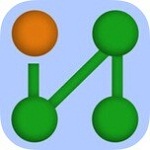
iNode工具专注于网络管理,具体的功用是实现对于网络信息的接入,包括IP地址、网关以及远程主机等,同时具备802.1x、Portal、VPN等网络验证模式,这样可以保证网络数据传输的时候可不局限于一个线路,需要经历多重安全认证方可以对接成功,实现网络数据和网络运维等环节的高效处置。

1.支持IPSec/IKE加密;l 支持基于智能卡的身份认证
2.支持基于PKI的证书认证功能
3.支持与Windows域管理器/LDAP服务器统一认证
4.支持PAP和CHAP验证协议
5.支持EAP-MD5、EAP-TLS、PEAP认证方式
业务支持
iNode智能客户端提供多种认证方式,可以与H3C以太网交换机、路由器、VPN网关共同组网,用户可以根据应用场景的区别,灵活选择适合的接入方式。
l 支持802.1x、Portal等LAN/WLAN接入认证;
l 支持L2TP/IPSec VPN认证。
身份安全
iNode智能客户端提供了强大的安全策略,保证认证报文在网络上传输时的私有性、完整性、真实性,同时支持智能卡(USB Key)、数字证书认证,可以加强身份认证的安全强度,减少用户身份信息被盗用的风险。
l 支持PAP和CHAP验证协议;
l 支持EAP-MD5、EAP-TLS、PEAP认证方式;
l 支持IPSec/IKE加密;
l 支持基于智能卡的身份认证;
l 支持基于PKI的证书认证功能;
l 支持与Windows域管理器/LDAP服务器统一认证。
权限控制
iNode智能客户端配合H3C接入设备可以实现基于用户身份的网络访问权限管理,提高用户网络访问的安全性和网络的利用效率。
l 支持用户与用户IP地址、MAC地址和接入设备端口等硬件信息的绑定认证,增强用户认证的安全性,防止账号盗用和非法接入;
l 可以限制用户IP地址分配策略,防止IP地址盗用和冲突;
l 可以限制终端用户使用多网卡和拨号网络,防止内部信息泄露;
l 支持限制用户使用和设置代理服务器,有效防止资源滥用和运营损失。
安全准入
iNode智能客户端软件支持对用户终端操作系统版本、系统补丁、应用软件、防病毒软件的检查和控制,可以在终端接入层面帮助管理员统一实施企业安全策略。
l 支持用户终端操作系统版本、热补丁检测,并提供补丁的自动升级功能,实现对操作系统以及系统软件版本、系统补丁的统一管理;
l 支持与国内外主流防病毒软件配合实现防病毒软件安装运行状态、病毒库版本检测,使防病毒软件的价值得到提升,从单点防御转化为整体防御;
l 支持用户终端应用软件的统一管理,通过客户端可以对终端安装或运行的软件进行监控和限制;
l 支持客户端的桌面安全状态检测功能,支持对在线用户终端的运行进程、共享目录、分区表、屏保设置、系统服务列表等信息的集中审计。
简单界面
iNode智能客户端软件操作简单,界面友好,支持多操作系统,支持自动升级,支持用户界面定制功能,极大地便了用户的使用和管理。
l 适用于Windows 2000/XP/Server 2003等多种操作系统;
l 提供中英文版本,可以根据用户需求选择不同的界面语言;
l 提供客户端版本检测以及版本自动升级功能,管理员可以轻松实现客户端统一升级;
l 提供自动认证功能,用户登录操作系统后客户端自动发起认证,无需手工干预;
l 提供匿名认证功能,用户不需要输入用户名、密码即可完成身份认证和安全认证;
l 支持欠费信息、余额信息、通知信息的显示,用户可以及时了解帐户消费情况,并可以实时了解管理员发布的通知消息;
l 支持用户接入状态、接入时长等信息的直观显示,网络链接信息一目了然。
1.首先下载安装inode客户端,安装完成后,重新启动计算机,完成iNode客户端的安装。

2.右击客户端上的灰色小电脑图标或者桌面的我的802.1X连接的快捷方式进行连接即可。(注意:用户若要对相关属性信息进行修改,必须先断开网络才可以进行修改。)

用户正常接入网络后,会出现如图所示的界面,即出现相关的认证信息。并且会提示获得的相关的IP地址,校园网络用户的IP地址一般为10.255打头的私有IP地址,若出现非此类IP地址,请及时与信息中心联系。

1、重启电脑后,打开inode客户端,打开软件后点击【新建】。

2、在打开的窗口中点击【下一步】。
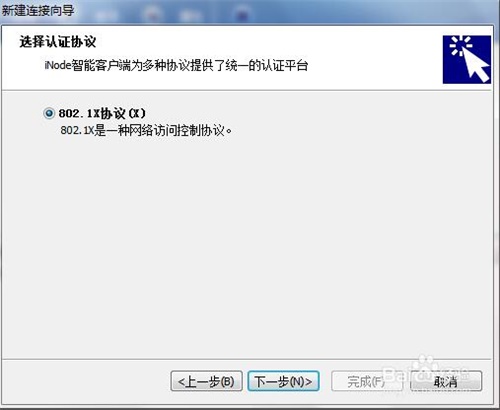
3、选择连接类型,您可以自行选择,选择完后点击【下一步】

4、输入用户名和密码,用户名和密码是你的UUID账号,用户名就是学号,密码是你自己设置的密码,输入完成后点击【下一步】。
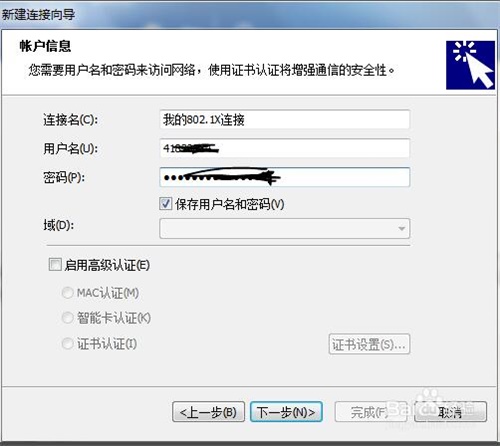
5、在上面选择网卡,一定要选择没有wifi、bluetooth、wireless字样的那一项才能上网。选择完成后,点击【下一步】。

6、点击【创建】就可以了。

7、上面就出现了一个连接,点它,再点上面的连接。也可以直接右键连接。如果它给你分配好IP地址后就能成功上网了。
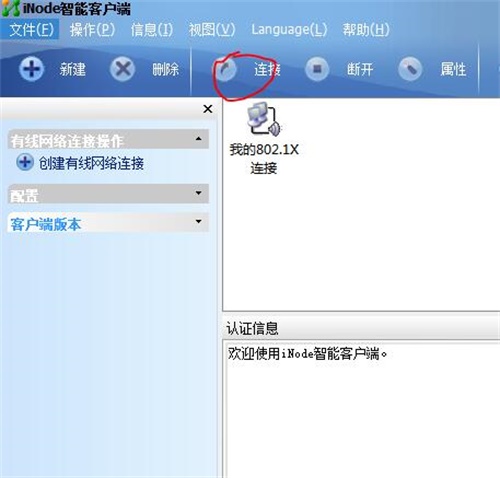
1、问题:iNode智能客户端提示请选择合适的网卡
在客户端新建连接时选错了网卡(如选了无线网卡,主要针对笔记本),解决办法:右击我的802.1X连接,选择属性,点击常规选项卡,在选择网卡下拉菜单中选择有线网卡,确定完成。
2、问题:客户端提示:MAC地址绑定检查失败
换电脑或者更换了电脑网卡,解决办法:带上客户账单,身份证或者学生证到艺术楼a127进行解绑,提示:电话解绑无效。
3、问题:iNode智能客户端提示:无法连接到安全检查代理服务器,套接字创建失败
解决方法1:可以尝试用一下这个方法:开始运行输入cmd回车在光标闪烁处输入netsh winsock reset catalog 回车,重启电脑
解决方法2:通过360安全卫士/功能大全/网络优化下的修复网络(LSP),修复一下网卡的LSP看看。
以上2中方法都不行的话,桌面上右击我的电脑管理设备管理器网络适配器,右击卸载自己的网卡,工具栏处左击扫描检测硬件改动重新安装网卡,卸载客户端,重启电脑,参照问题4配置ip,安装客户端(注意:win7系统此过程需要拔出网线)。
喜欢小编为您带来的iNode智能客户端吗?希望可以帮到您~更多软件下载尽在软件爱好者

WorkWin拥有管理端和客户端两种版本,您需要将一台电脑设置成管理端,对局域网内的其他电脑实施统一管理。该程序支持在同一个电视墙窗口中显示所有受监控电脑的屏幕,还可以设置定时自动存档,方便日后核查电脑使用情况。办理端运用申明直接在办理端右击以办理员身份运转WangYaServer.exe便可。若运转犯错,至在办理端文件夹中运转VistaPatch文件夹中的补钉便可处理问题。应用装载包中附有具体的